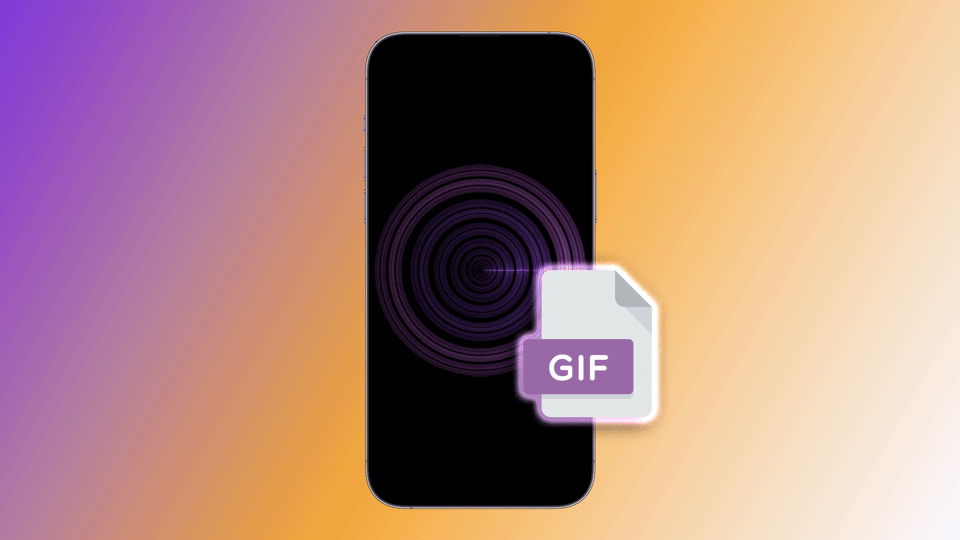
Зацикленные беззвучные видеоклипы, известные нам как GIF-анимации, повсеместно используются в интернете с момента своего появления в далёком 1987 году. Чаще всего GIF используют для выражения эмоций. Их можно встретить везде — от социальных сетей до мессенджеров, но, увы, в iOS возможность сохранения файлов в таком формате ограничена на уровне системы. Рассказываем, как превратить любое видео в GIF-анимацию на iPhone.
- Откройте приложение Команды.
- На вкладке Галерея найдите «Видео в файл GIF» и добавьте его в коллекцию;
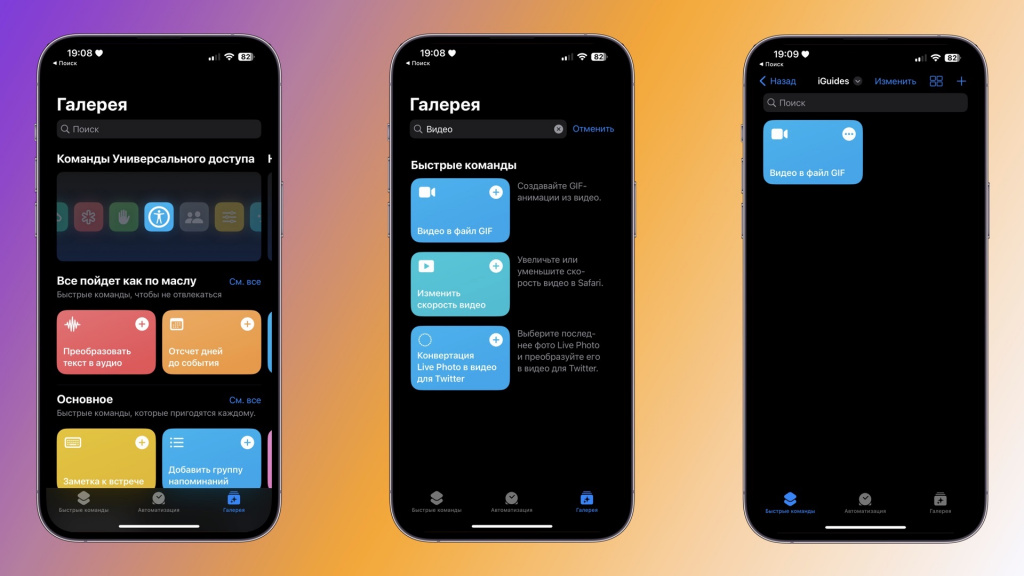
- Запустите команду с вкладки Быстрые команды;
- Выберите нужный видеоролик;
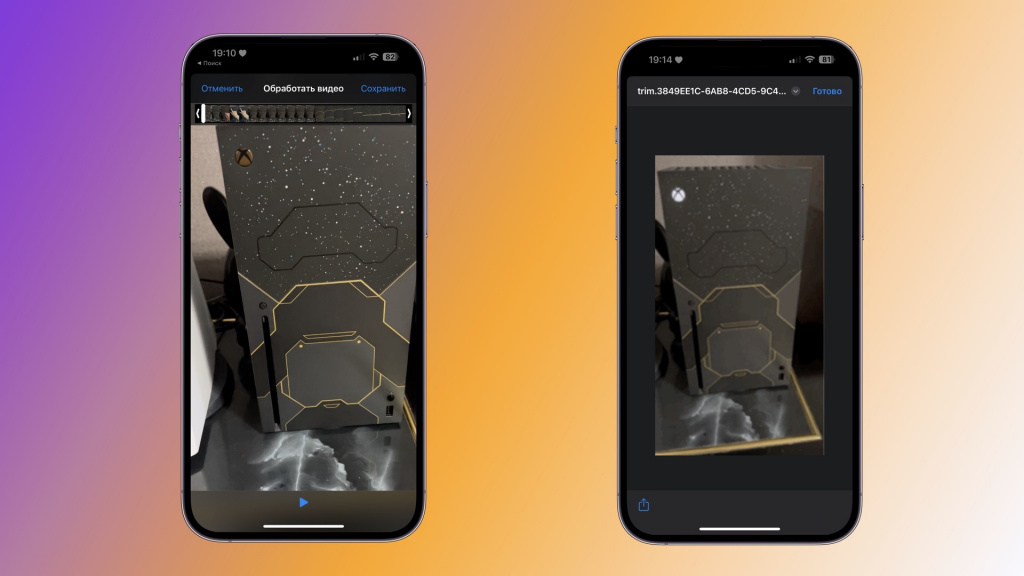
- Готово! Теперь вы можете отправить GIF-анимацию по почте или поделиться им в соцсети/мессенджере.
Если вы пользуетесь Telegram, то в нём предусмотрена функция конвертами видео в GIF при отправке. Для этого выберите файл и нажмите на кнопку отключения звука в окне предпросмотра. Так ролик будет отправлен в виде зацикленной анимации.
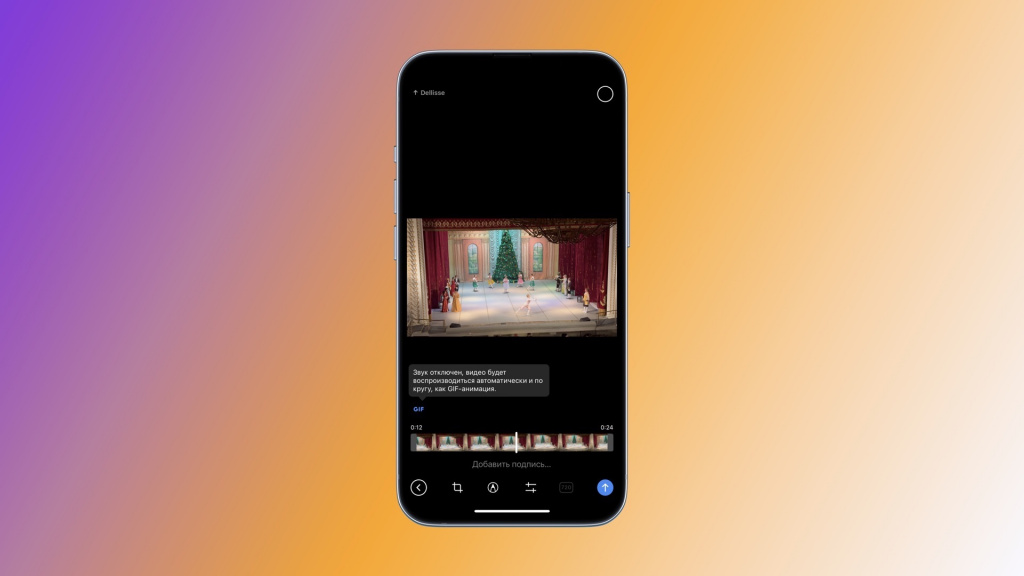
Чтобы получить больше возможностей при создании собственных GIF-файлов, вам понадобится приложение GIPHY. Оно включает в себя дополнительные параметры редактирования, включая стикеры и эффекты, которые можно применить к вашим творениям. Его можно загрузить бесплатно из App Store.
Кроме того, вы можете обратиться за помощью к различным веб-сервисам для онлайн-конвертации видео в GIF, например, ezgif.com.

А новый iPhone и многое другое вы можете купить у наших друзей из Big Geek.
Скидка по промокоду iGuides










